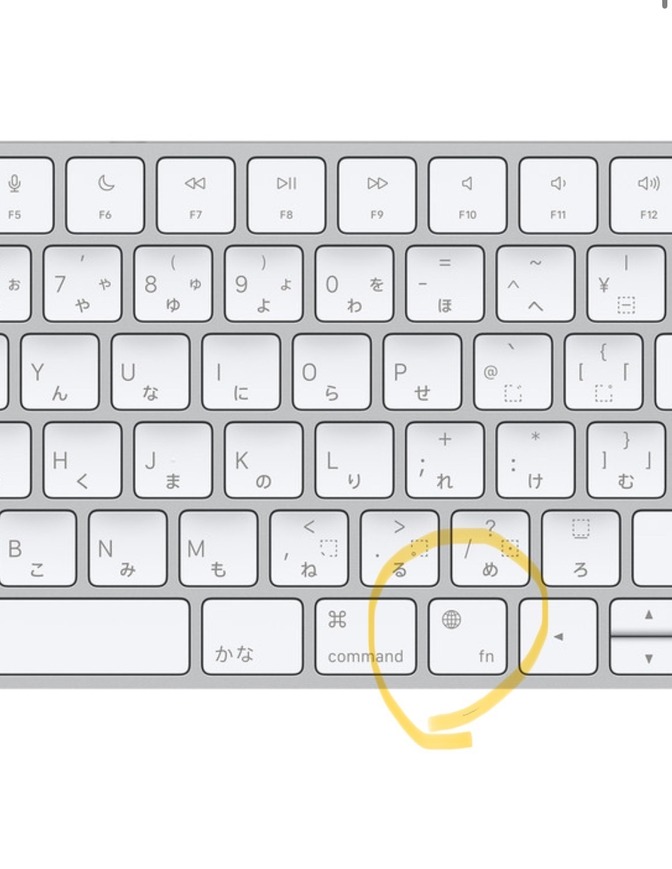この記事は最終更新日から1年以上が経過しています
- 投稿日:2024/10/18

この記事は約4分で読めます
要約
Googleスプレッドシートの基本操作として、セルへの値の入力方法を解説します。改行やショートカットを使いこなすことで、作業効率が大幅にアップします。
 Googleスプレッドシートの基本操作として、セルへの値の入力方法を解説します。改行やショートカットを使いこなすことで、作業効率が大幅にアップします。
Googleスプレッドシートの基本操作として、セルへの値の入力方法を解説します。改行やショートカットを使いこなすことで、作業効率が大幅にアップします。
1. セルへの値の入力方法
Googleスプレッドシートでセルに値を入力するのは非常に簡単です。基本的な手順を確認しましょう。
基本的な値の入力手順値を入力したいセルをクリックします。キーボードで文字や数字を入力します。入力が終わったら「Enter」キーを押すと、次のセルに移動して入力が完了します。
数値を入力したい場合、セルをクリックし「1000」と入力して「Enter」キーを押します。テキストを入力する場合も同様に、セルをクリックして「サンプルデータ」と入力して完了です。

2. セル内での改行方法
テキストを入力していると、1つのセル内で改行をしたいことがあるかもしれません。Googleスプレッドシートでは、通常の「Enter」キーを押すと次のセルに移動してしまうため、改行には特別な操作が必要です。

続きは、リベシティにログインしてからお読みください